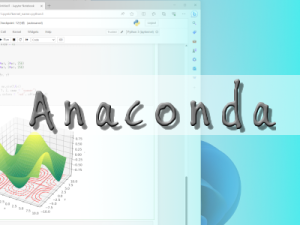起動 – サインイン – サインアウト – 終了
Windowsパソコンの電源管理はコンピュータセンターが行います.
利用者が電源のON/OFFを行ってはいけません.
起動
- コンピュータセンターがWindowsパソコンの電源を入れます.
- 電源が入っていない場合はコンピュータセンターに連絡してください.
サインイン
- 「ctrl」キーと「alt」キーと「delete」キーを同時に押すと、サインイン画面が表示されます.
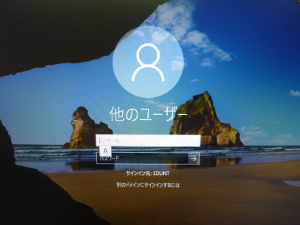
- ユーザIDとパスワードを入力し、Enterキーを押下します.数十秒後にデスクトップが表示されます.
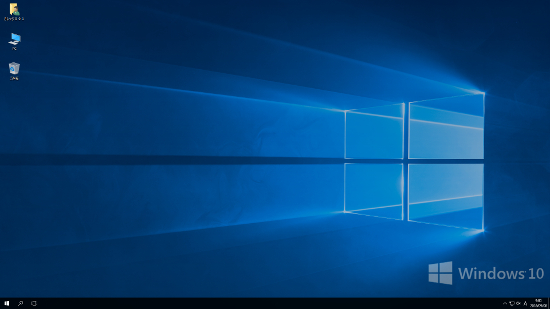
サインアウト
- パソコンの使用を終える場合は必ずサインアウトしてください.
[スタート]-[アカウントアイコン]-[サインアウト]の順にクリックします.
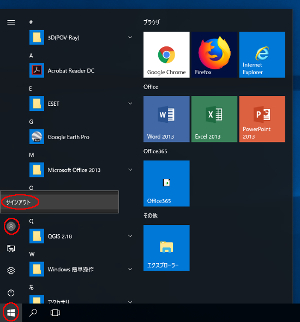
終了
- サービス終了時間になってもサインイン状態にある場合、警告メッセージが表示され、数十秒後に電源が切れます.

メッセージが表示されましたら、速やかにデータを保存し、サインアウトしてください.
電源を切る必要はありません.
ホーム領域
Windowsパソコン上で作成したデータ(Word等で作成した文書やプログラム等)は、教育用ファイルサーバ上にある学生一人ひとりに割り当てたホーム領域(個人のファイルを保存する場所)に保存してください.
Windows上で「Zドライブ」として認識されている場所がホーム領域です.1GB(約1000MB)までのデータを保存することができます.
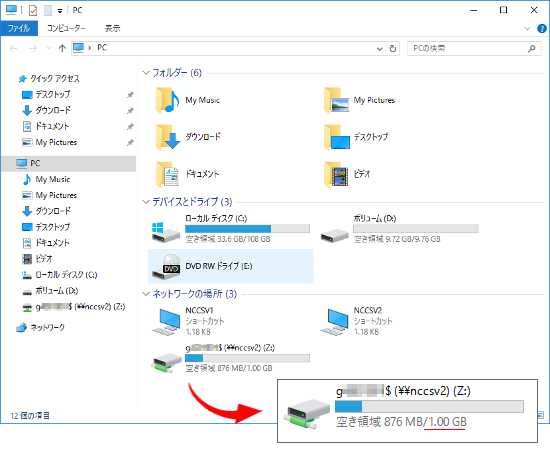
Zドライブの場所確認
- デスクトップ上の「PC」をダブルクリックします.
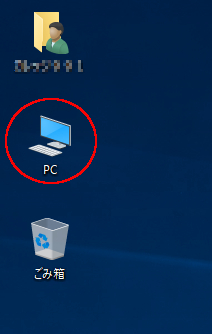
- (Z:)と表示されている箇所がZドライブです。そこがホーム領域になります.
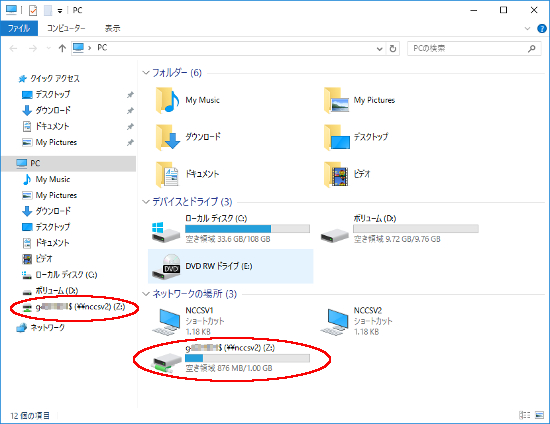
※この個人ホーム領域には1GB(約1000MB)以上ファイルを保存することは出来ません.
※アプリケーションの実行中に容量オーバーを起こして、フリーズや異常終了する場合もありますので、 常にZドライブの空き容量には注意してください.
Zドライブの容量確認
- Zドライブをクリックすると、以下のように「空き領域」が表示されます.

- Zドライブの使用率が90%を超えると以下のように赤く表示されます.
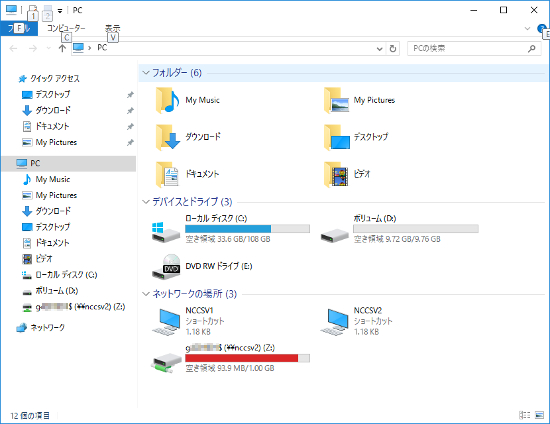
- 1GBを超えてデータを保存しようとすると以下のようなメッセージが表示されます。データは保存されません.
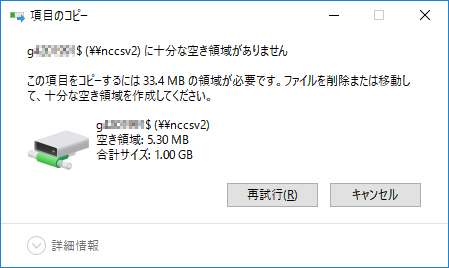
注意事項
ローカルドライブ(Cドライブ等)に保存した場合、そのデータはWindowsパソコンの再起動後に消えてしまいます.必要なデータは必ずZドライブに保存してください.